
هل تبحث عن طريقة لتخصيص iPhone الخاص بك سواء كان iPhone؟ قد يكون تغيير خلفية iPhone كل دقيقة يدويًا مهمة صعبة حقًا ، ولكن تغييرها تلقائيًا بأخرى جميلة أمر مذهل.
يحتوي هاتف Android بالفعل على الكثير من ملفات صرافون ورق الحائط على متجر Google Play ، في حين أن هذا يمكن أن يكون مصدر ارتياح كبير لمالكي Android ، يجب أن يسعد مالكو iPhone على الجانب الآخر أيضًا بمعرفة أن هناك تطبيقات مماثلة في متجر Apple.
سنعمل معك من خلال هذا المنشور من خلال سرد أفضل المراوغات للجدران وأكثرها فائدة على iPhone. سنقوم بإدراج التغييرات أدناه في خلفية iPhone هذه ، لذا فهي تلقائيًا ، مما يتيح لك عرض الشرائح على جهاز iPhone الخاص بك.
تتغير خلفية iPhone من تلقاء نفسها iOS 16
والخبر السار هنا هو أنه يمكنك بسهولة إعداد ميزة تتيح تغيير خلفية iPhone تلقائيًا ، دون أي إعدادات أو ضغوط. أدناه ، سنعرض لك طريقة سهلة يمكنك استخدامها لتغيير خلفية الشاشة على جهاز iPhone الخاص بك دون أي مشاكل.
مغير خلفيات عبر الصور ميزة المراوغة (iOS 16)
خطوة 1 فتح الخاص اي فون لوحة الإشعار.
خطوة 2 انقر مع الاستمرار فوق أي مساحة فارغة على شاشتك.
خطوة 3 بعد ذلك ، انقر فوق (+) أضف زر في الأسفل. ثم حدد ملف خلط الصور.
خطوة 4 الآن يجب عليك تحديد الصور التي تريد استخدامها كخلفية للشاشة والنقر فوق أضف زر في الأعلى.
خطوة 5 في الخطوة التالية ، لديك الآن خيار تخصيص الخلفية. يمكنك إضافة المزيد أو إزالة خلفية الشاشة عند النقر فوق الرمز الموجود في الزاوية اليسرى السفلية.
رمز خيار النقاط الثلاث في الجانب الأيمن السفلي هو تحديد التردد العشوائي. أخيرًا ، يمكنك التمرير لليسار لتطبيق مرشح على خلفية الشاشة.
تغيير الخلفية استخدام أوضاع التركيز (iOS 16)
خطوة 1 فتح الخاص اي فون الإعدادات.
خطوة 2 انقر على تركز وحدد أي ملف تعريف تركيز. يمكنك إنشاء ملف تعريف تركيز جديد من خلال النقر على ملف (+) أضف رمز في الأعلى.
خطوة 3 بعد ذلك ، اذهب إلى تخصيص قسم الشاشات وحدد اختار تحت معاينة شاشة القفل. هنا يمكنك الاختيار من بين خلفيات شاشة القفل الموجودة أو إنشاء خلفية شاشة قفل جديدة باستخدام زر المعرض.
خطوة 4 إختار ال ورق الجدران و تصميم شاشة القفل بالطريقة التي تريدها.
أفضل تطبيقات المراوغة / المغير للجدران لـ iPhone
أول وأكثر مبدل لخلفيات آيفون فائدة هو وول مارت. يقدم Walmart تصميمًا واضحًا مع وضع هدف بسيط في الاعتبار وهو التبديل بين ورق الحائط الخاص بك بعد فترة زمنية معينة.
لن يغير هذا التطبيق خلفية الشاشة بعد فترة زمنية محددة فحسب ، بل يمكن أيضًا تهيئتها لتبديل ورق الحائط الخاص بك في أي وقت بعد قفل هاتفك.
يمكنك استخدام Walmart لتغيير خلفياتك بالترتيب أو التبديل بينها ، مما يمنح جهاز iPhone أو iPad مظهرًا ويجعل الجهاز مميزًا. وول مارت متوافق مع ISO 8 ويمكنك تنزيله من BigBoss repo في Cydia مجانًا. التخصيص بسيط ويمكنك القيام بذلك حتى بدون أي مقاطع فيديو تعليمية على YouTube.
مراوغة خلفيات آيفون بدون جيلبريك
إذا كنت تمتلك جهاز iPhone مختلفًا غير iOS 8، أو حصلت على iPhone XS وXS Max وiPhone 11 و11 Pro و11 Pro Max وiPhone SE 2020 الجديد، ايفون ١٢أو iPhone الأقدم أو iPhone XR الذي يتميز بأحدث نظام تشغيل iOS 13، فيجب عليك تجربة التطبيق أدناه في تطبيقات أخرى لتمكين خلفية iPhone الخاصة بك من تغيير نفسها.
1. ايرفو
Irvue هي واحدة من أفضل التطبيقات التلقائية أو تطبيقات ورق الحائط لنظام التشغيل Mac. يقدم لك أفضل الصور وأكثرها جودة للاختيار من بينها. ستتمكن من تغيير خلفيات Mac الخاصة بك كل يوم. هذا متاح أيضًا لنظام التشغيل macOS.
يمكنك تنزيل التطبيق هنا
2. قفل عرض الشرائح
قفل عرض الشرائح متوافق مع iPhone و iPod و iPad. يسمح لك بتغيير خلفية iPhone الخاصة بك باستخدام صورك على Facebook. لذا قبل استخدام التطبيق ، سيتعين عليك ربطه بـ Facebook أولاً. يمكن تنزيله مجانًا من متجر Apple هنا
3. ورق الجدران والموضوع بالنسبة لي
تتوفر الخلفيات بالنسبة لي لنظامي Android و iOS. يأتي مع صور خلفية جميلة وحصرية يمكنك استخدامها لخلط ورق الحائط الخاص بك على iPhone أو Android. ستحصل على صور عالية الجودة وخلفيات ديناميكية لتخصيص مظهر iPhone الخاص بك. إنه تطبيق مباشر وسهل الاستخدام يغير مظهر جهاز iPhone الخاص بك في فترة زمنية محددة.
التطبيق مجاني للتنزيل ولكنه يحتوي على حزمة متميزة يمكنك استخدامها لإلغاء تأمين الخلفيات والسمات المتميزة. وأيضًا عند الترقية إلى الإصدار المتميز ، ستتمكن من تعطيل الإعلانات والاستمتاع بالتطبيق بكامل طاقته. يجب عليك التحقق من خلفية الشاشة بالنسبة لي في متجر التطبيقات هنا
تطبيق Wallpaper Changer لأجهزة iPhone و iPad
1. ورق الجدران
يأتي هذا التطبيق بخلفية عالية الجودة من شأنها أن تجعل جهاز iPhone أو iPad جميلاً ومغريًا للمس. يمنحك التطبيق القدرة على اختيار خلفية خلفية جيدة ويمكنه القيام بذلك تلقائيًا لك كل ساعة أو يوميًا.
2. خلفية HD خلفيات
خلفية HD مجانية للتنزيل على متجر Apple وتأتي مع مجموعات فريدة وعالية الجودة من الصور لشاشتك. يمكنك تنزيله هنا.
3. Unsplash خلفيات
هذا هو تطبيق مغير خلفية خلفية iPhone تلقائي آخر. إنه يتميز بالعديد من الصور التي تم إرسالها إلى قاعدة البيانات وهي أفضل خلفية يمكنك الحصول عليها على الإطلاق. تنزيله هنا.
4. معالج الخلفيات 2
يأتي هذا مع خلفية جديدة لشاشتك ستستمر في تغيير شاشتك من تلقاء نفسها. الخبر السيئ الوحيد هنا هو أن التطبيق ليس مجانيًا. للحصول عليه والاستمتاع بجميع الميزات ، سيتعين عليك دفع 9.99 دولارًا. يمكنك تنزيله من متجر Apple لنظام iOS الخاص بك. تنزيله هنا.
5. ورق الجدران
يحتوي Vellum Wallpaper على خلفية HD فريدة لشاشة الأقفال. تطبيق مغير خلفيات iPhone هذا مجاني لأجهزة iPhone و iPad. قم بتنزيل التطبيق الآن وداعًا لضغوط اختيار ورق الحائط من وقت لآخر. تنزيله هنا.
كيفية تغيير خلفيات iPhone يوميًا باستخدام الاختصارات
هذه طريقة أخرى يمكنك استخدامها لتغيير خلفية iPhone باستخدام اختصار. تعمل هذه الطريقة على أحدث هواتف iPhone iOS 13 أي جميع أجهزة iPhone الجديدة والقديمة مثل ايفون ١٢، حتى أن هاتف iPhone SE 2020 ذو الميزانية المحدودة يدعمه أيضًا.
يجب عليك اتباع الخطوة أدناه لتغيير خلفية شاشة iPhone يوميًا.
خطوة 1 عشوائيا خلفية الاختصار هنا ثم انقر فوق الحصول على الاختصار.
خطوة 2 سيؤدي هذا إلى فتح تطبيق الاختصارات. إذا كانت هذه هي المرة الأولى التي تفتح فيها اختصارًا على iOS 13 ، فلن يعمل. فقط اذهب إلى الإعدادات -> اختصارات -> مصادر غير موثوق بها. سيؤدي هذا إلى تمكين خيار المصادر غير الموثوق بها للاختصارات على جهاز iPhone الخاص بك.
الخطوة 3: عد الآن إلى الرابط ولا يزال اضغط احصل على الاختصار تكرارا. سيؤدي هذا إلى فتح تطبيق الاختصار والتفاصيل. انتقل إلى الصفحة السفلية واضغط على إضافة اختصار غير موثوق به.
الخطوة 4: تمت إضافة الاختصار لإعداده. انتقل إلى الاختصار وانقر على زر القائمة أعلى اليمين. انتقل الآن إلى قسم الصور وانقر فوق التالي ألبوم. يمكنك الآن تحديد الألبوم الذي قمت بإنشائه. قم بإنشاء واحد إذا لم تقم بذلك.
الخطوة 5: ارجع إلى الشاشة الرئيسية واضغط على زر ابدأ. حدد إما شاشة القفل أو الشاشة الرئيسية ، ثم انتظر بضع ثوانٍ حتى تكتمل خلفية الشاشة العشوائية.
كيفية تغيير الخلفيات على iPhone بناءً على الوقت
مع نظام التشغيل iOS 16 ، يمكنك تغيير الخلفيات على جهاز iPhone الخاص بك. يدعم نظام iOS 16 الجديد عددًا لا يحصى من المشغلات للاختصارات. يمكنك أيضًا تشغيل اختصار باستخدام علامات NFC عند فتح أي تطبيق أو في فترة زمنية معينة.
ومع ذلك ، يمكنك إعداد مغير تلقائي من خلال الانتقال إلى علامة التبويب "الأتمتة" وإنشاء أتمتة جديدة وسيتيح لك ذلك ضبط فترات زمنية أو أيام لجعل الاختصار يعمل. على سبيل المثال ، يمكنك ضبطه على 11 صباحًا كل يوم وسيؤدي ذلك إلى تغيير ورق الحائط الخاص بك في ذلك الوقت يوميًا.
المكافأة: تحميل تعيين خلفية جديدة
هذه هي أحدث برامج تغيير خلفية iPhone أو تطبيقات iPhone Wallpaper Shuffle المتوفرة. يعد تنشيط أي من التطبيقات على جهاز iPhone الخاص بك أمرًا سهلاً وبسيطًا ، ولكن إذا كانت لديك أي مشكلة مع أي من التطبيقات ، فاستخدم مربع التعليقات وأخبرنا بذلك.
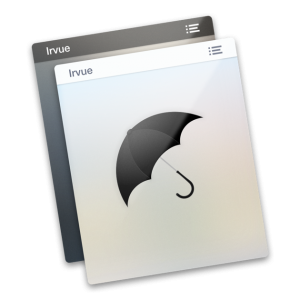
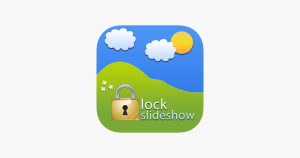






اترك تعليق